سفارشات در ووکامرس
چگونه بخش سفارشات را مدیریت کنیم؟
سلام و عرض ادب خدمت همرهان همیشگی پانی دیزاین. با یک آموزش دیگر ووکامرس در خدمت شما هستیم. دراین مقاله ، نحوه مدیریت سفارشات در ووکامرس را با هم بررسی خواهیم کرد.
هنگامی که شما فروشگاه خود را با ووکامرس راه اندازی می کنید، اهمیت دارد که چگونه بخش سفارشات خود را مدیریت کنید. امروز با آموزش تصویری سفارشات ووکامرس، تمام مطالب مربوط به گزارش گیری از سایت را خواهیم آموخت.
سفارشات در ووکامرس
سفارشات در ووکامرس را باید از پیشخوان < ووکامرس < سفارشات و همانند تصویر انتخاب نمایید:
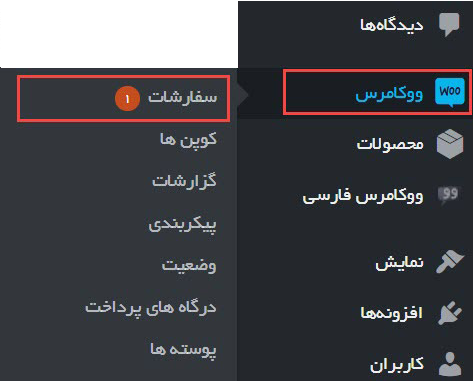
اگر سفارشی در فروشگاه شما ثبت شده باشد. بخش سفارشات شما همانند تصویر زیر می باشد:

افزودن سفارش : این گزینه که در بالای سمت راست مشاهده می شود به شما امکان افزودن سفارش به صورت دستی را می دهد.
تنظیمات صفحه : این گزینه به شما این امکان را می دهد تا مشخص کنید صفحه پیش رو چگونه به شما نشان داده شود. قبلا تنظیمات صفحات را در دوره رایگان آموزش وردپرس مرور کرده ایم.
راهنما : این بخش راهنمایی های وردپرس را در بخش سفارشات در ووکامرس به شما ارائه می دهد.
در چارت سفارشات ۴ جزء وجود دارد :
- سفارش : نام نام خانوادگی و یا نام آیدی شخص سفارش دهنده
- تاریخ : نشان دهنده زمان سفارش
- وضعیت : با عنوان های در حال انجام ، تکمیل شده ، لغو شده و غیره
- مجموع : مبلغ صورت حساب پرداختی را نشان می دهد.
اگر روی نام سفارش دهنده کلیک نمایید. صفحه زیر را مشاهده می کنید که درواقع صفحه ویرایش سفارش است.
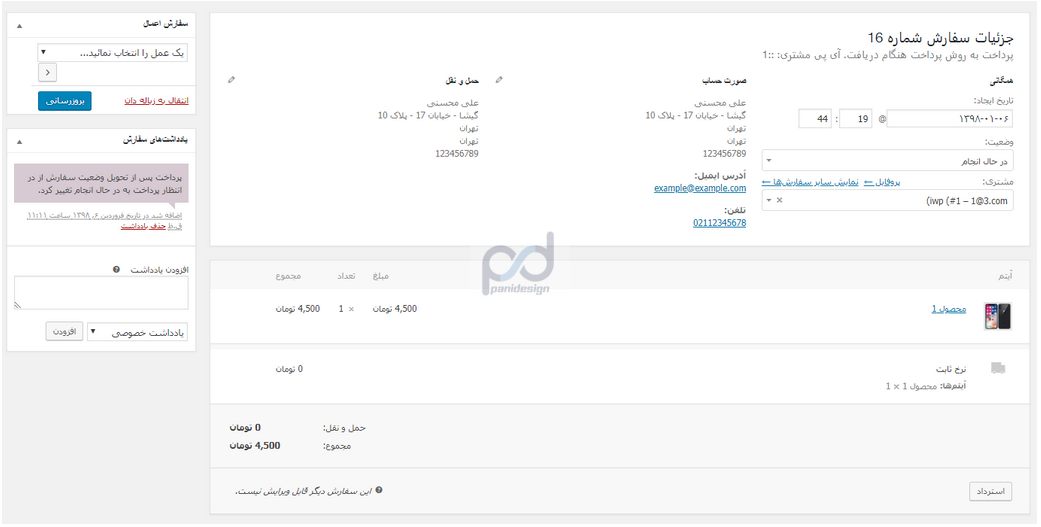
بخش جزئیات سفارش
در این بخش شما جزئیات سفارشات را می توانید مشاهده کنید.
بخش همگانی فروشگاه ووکامرسی
تاریخ ایجاد : تاریخ و ساعتی که سفارش ثبت شده است را نشان می دهد.
وضعیت : وضعیت سفارش در ۷ حالت مختلف را نشان می دهد:
- تکمیل شده: سفارشاتی که هزینه پرداخت و محصول نیز به دست مشتری رسیده است.
- در انتظار پرداخت: سفارشاتی که مشتری فاکتور را دریافت کرده اما هنوز مبلغ را پرداخت نکرده است.
- ناموفق: حین پرداخت مشکلی وجود داشته و پرداخت ناموفق بوده است.
- در حال انجام : این نوع سفارش عموما در دسته خدمات و یا دانلودی قرار دارد. مشتری پرداخت انجام داده و شما در حال کارهای آماده سازی آن هستید. یا در محصولات فیزیکی مدیر فروشگاه قصد آماده سازی محصول برای ارسال را دارد.
- در انتظار بررسی: این نوع سفارشات را خودمان به طور دستی افزوده ایم.
- مسترد شده : اگر هزینه پس داده شده باشد.
- لغو شده : سفارشاتی که لغو شده اند.
مشتری : نام کاربری و ایمیل کاربر وبسایت شما نمایش داده می شود.
صورتحساب فروشگاه ووکامرس
در این بخش از آموزش ووکامرس اطلاعاتی را که مشتری شما در صفحه تسویه حساب وارد کرده است همانند شماره تلفن، ایمیل و آدرس را مشاهده می کنید.
حمل و نقل
در این بخش به طور خاصی ادرس، کد پستی ، شماره تماس مشتری را مشاهده خواهید کرد.
آیتم
در این بخش نوع محصول درخواستی، تعداد ، هزینه حمل و نقل و .. را مشاهده می کنید.
استرداد ووکامرس
اگر محصولی را پس داده اید حتما روی این گزینه کلیک نمایید.
سفارش اعمال
در این بخش کارهایی که باید در سفارشات در ووکامرس اعمال شود را انتخاب می کنید. به عنوان مثال ارسال جزئیات سفارش به حساب مشتری و یا تنظیمات محصولات دانلودی!
یاددداشت ها
اگر یادداشتی در خصوص محصول دارید در این قسمت بنویسید و حتما در نظر داشته باشید که مشتری نیز آن را ببیند.
بعد از پایان ، دکمه بروزرسانی را بزنید تا اطلاعات ذخیره شوند.
امیدواریم مقاله آموزش سفارشات در ووکامرس برای شما مفید بوده باشد. منتظر سوالات و پیشنهادات شما عزیزان هستیم. روزگار خوش 🙂